如何清除電腦快取 - 瀏覽器快取和系統緩存
您是否嘗試過清除 Mac 快取?您最後一次清除快取是什麼時候?你有沒有想過「我該如何 清除 Mac 上的緩存 正確嗎?
第 1 部分:什麼是快取以及為什麼清除它?
什麼是緩存?快取是指電腦運行時,將相關瀏覽資料暫時儲存在特定文件中,以加快同一網頁的載入時間,從而提高使用者的效率和體驗的技術。
電腦上的快取可以分為三類:瀏覽器快取、應用程式快取和系統快取。
然而,隨著快取檔案的積累,可能會對系統的效能和儲存空間產生負面影響。這樣,緩存的改進就會被緩存累積的影響所抵銷。
這就是為什麼我們需要時不時地清除快取。
第 2 部分. 如何清除不同瀏覽器中的快取
既然太多的快取會產生負面影響,那麼如何清除電腦快取呢?本節將向您展示如何清除 Safari、Chrome 和 Firefox 上的 Mac 快取。
1。 Safari瀏覽器
Safari 是 Apple 開發的網頁瀏覽器,也是 iPhone、iPad、iPhone 等所有 iOS 裝置的預設瀏覽器。本節將介紹 Safari Mac 上清除快取和 Cookie 的 3 種方法 加快緩慢的 Safari 瀏覽速度.
空緩存
步驟二 未結案工單 Safari 在你的Mac上。
步驟二 選擇 開發 在上部導覽列。如果 開發 找不到,請前往 Safari 左上角菜單並選擇 偏愛.
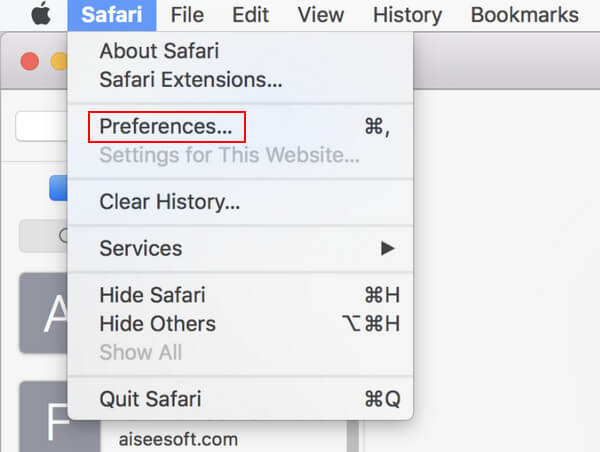
然後,在下一頁上,轉到 進階功能 檢查 在菜單欄中顯示“開發”菜單 在頁面的底部。
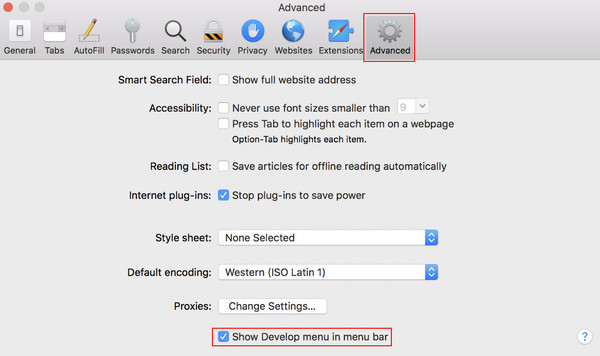
步驟二 前往 開發 功能表欄,然後按一下 空緩存。然後,您就可以成功清除Mac上的Safari快取了。
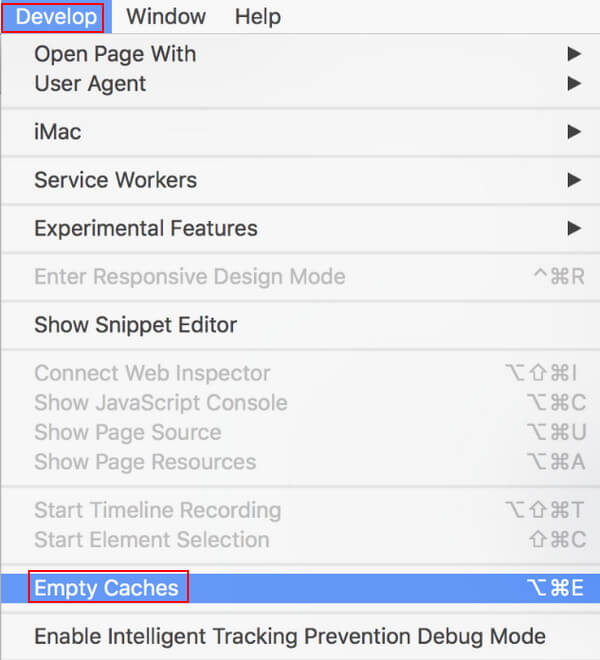
清除歷史記錄
步驟二 前往 發展歷程 頂部的欄位可以點擊 清除歷史記錄.
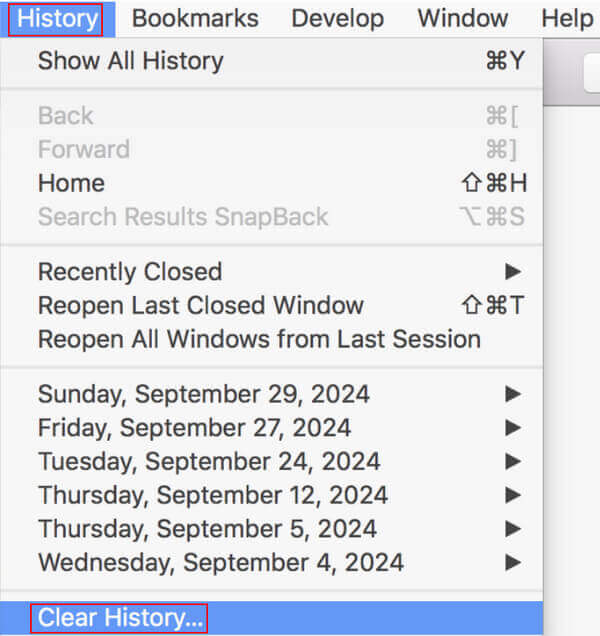
步驟二 然後,在下一頁上,透過按下向上/向下箭頭設定要刪除的時間段(過去一小時、今天、今天和昨天以及所有歷史記錄)。然後點擊下面的清除歷史記錄即可開始。
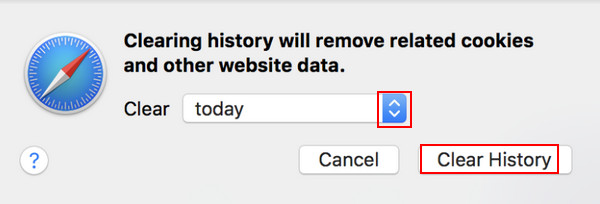
您應該注意,清除歷史記錄將刪除相關的 cookie 和其他網站資料。確保您的重要資訊已備份。
清除網站數據
步驟二 每填寫完資料或做任何更動請務必點擊 Safari 在左上角並找到 隱私。 點擊它。
步驟二 按 管理網站數據 窗口底部的按鈕。
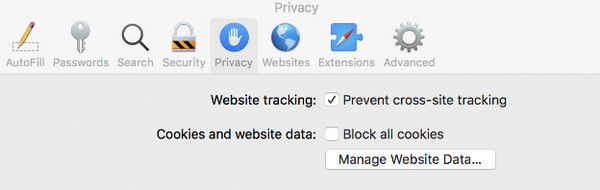
步驟二 你可以選擇 全部刪除 刪除所有網站cookie和存儲,也可以在右上角搜尋框中輸入連結刪除某個網站的相關資料。
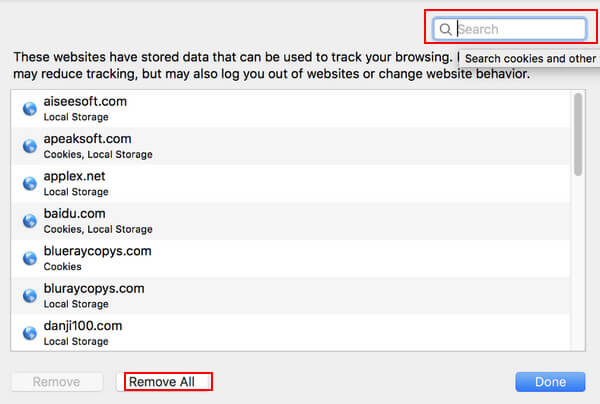
您還需要知道,這樣,除了快取和cookie之外,所有網站資料都將被刪除。請謹慎服用。
2。 鉻
Google Chrome 是全球使用最廣泛的瀏覽器之一。本節將向您展示如何清除 Mac 上 Chrome 的快取和 Cookie。
步驟二 首先打開電腦上的Chrome瀏覽器。點選 三個點 頁面右上角的圖案選單,然後選擇 更多工具 在以下列表中,然後按一下 清除瀏覽數據 在彈出的頁面上。

步驟二 轉到 進階功能 彈出視窗中的選項,更改 時間範圍 至 整天,並檢查 Cookie和其他網站數據 緩存的圖像和文件 用於清除 Chrome 中的快取和 cookie 的方塊。您也可以檢查其他選項,例如 瀏覽記錄 or 下載記錄 如果需要的話。
選擇後,點擊 清除日期 在彈出視窗的右下角。
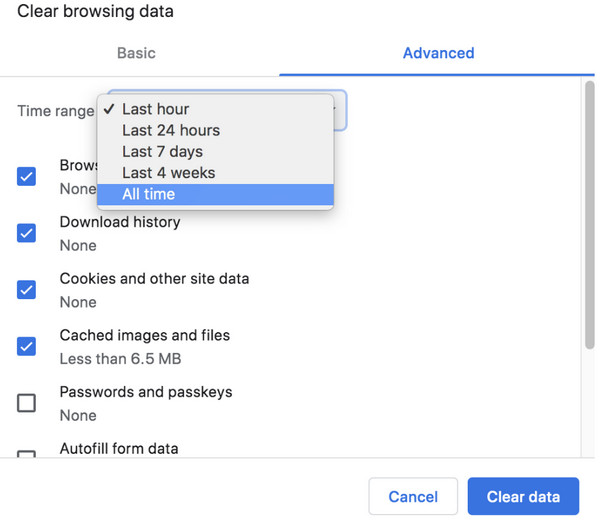
您也可以透過按鍵盤快捷鍵來存取上面的頁面 按Ctrl + 轉移 + 刪除 同時進行。
3。 火狐
Firefox 是由 Mozilla 開發的免費開源網頁瀏覽器。本節將介紹如何清除MacBook Firefox上的快取。
步驟二 首先打開電腦上的火狐瀏覽器。
步驟二 發現 Firefox 並點擊頂部導覽列。在以下清單中選擇首選項。
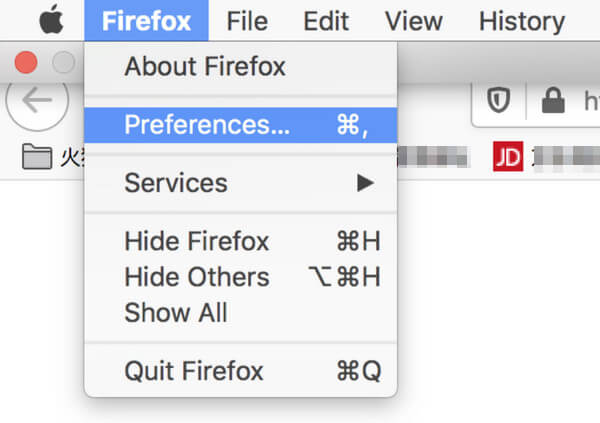
步驟二 選擇 隱私與安全 在左側導覽欄,向下滾動右側頁面,找到 Cookie和網站數據 線。點選 清除數據 在右側。
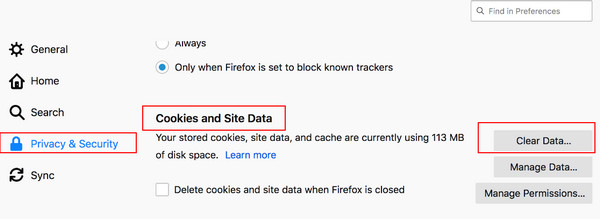
步驟二 Check the 緩存的網頁內容 框並單擊 重設 來執行操作。
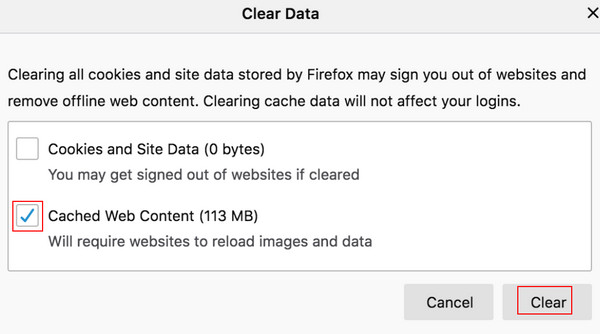
您也可以檢查 Cookie和網站數據 清除 Firefox 中的 cookie。但您應該知道這可能會讓您退出網站並刪除離線網頁內容。
第 3 部分. 清除系統緩存
1.使用Apeaksoft Mac Cleaner
Apeaksoft Mac Cleaner 是一款非常好用的Mac專用清理工具。如果你是Mac用戶,你一定不能錯過!
作為Mac專用的清理軟體, Apeaksoft Mac Cleaner 能夠:
清理系統快取
您只需一鍵即可清理系統快取。除了清理系統快取外,您還可以使用系統垃圾功能清除應用程式快取、系統日誌和使用者日誌。
監控系統性能
您可以輕鬆查看每種檔案類型所佔用的 CPU、記憶體和磁碟空間量。
提供許多其他功能
它還為Mac提供其他功能,例如即時電池監控、卸載應用程式、優化Mac、管理文件、清理隱私資訊、隱藏文件和解壓縮RAP檔。
下載按鈕:
安全下載
以下是如何清除 Mac 上的快取的詳細步驟 Apeaksoft Mac 清理器:
步驟二 下載 Apeaksoft Mac Cleaner 在 Mac 上,按一下上面的按鈕。將其拖放到 發現者 並在安裝後打開它。
步驟二 每填寫完資料或做任何更動請務必點擊 清潔器 在介面中間並選擇 系統垃圾 在下一頁上。
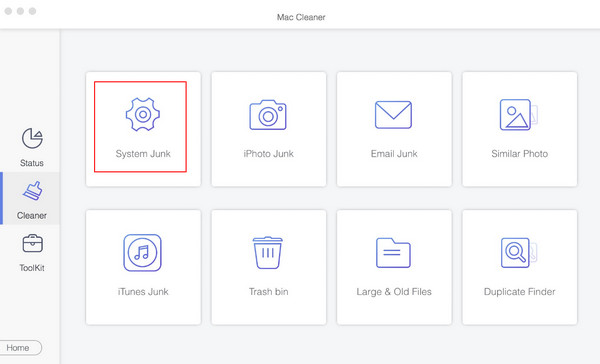
步驟二 敲打 瀏覽 以允許該工具掃描您的 Mac。然後按 首頁 掃描後。
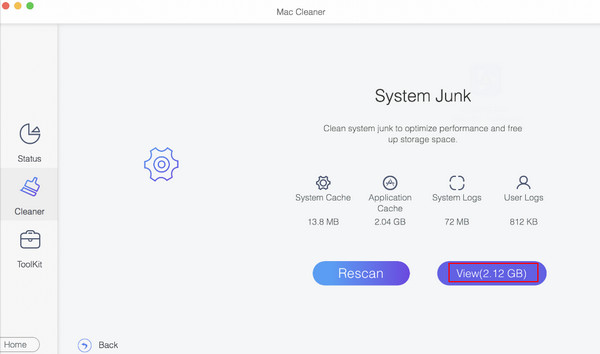
步驟二 Check the 系統緩存 在左側頁面上和 選擇全部 在右頁的頂部。點選 清潔 選擇後按鈕。然後,您只需點擊幾下即可輕鬆清除系統快取。
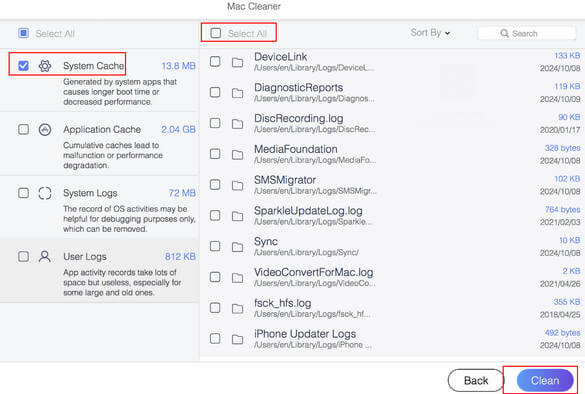
順便說一句,您還可以使用此工具通過檢查來清除您的應用程式緩存 應用緩存 就在 系統緩存.
2.透過資料夾
您也可以清除該資料夾中的系統快取。步驟如下:
步驟二 未結案工單 發現者。 然後,選擇 Go 在菜單欄中,然後選擇 前往文件夾.
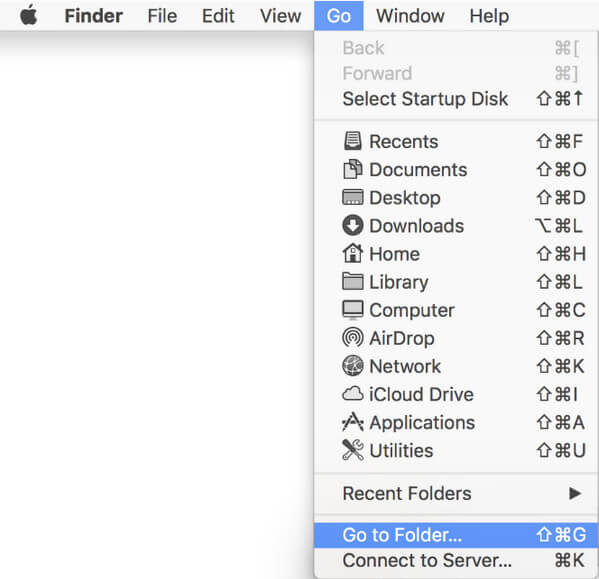
步驟二 輸入 〜/圖書館/緩存/ 在彈出的搜尋框中點擊 Go.
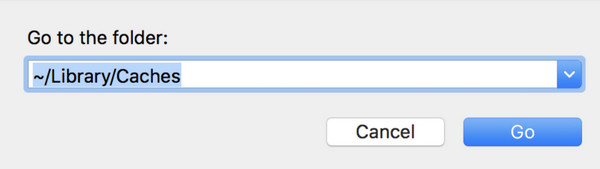
步驟二 選擇所有相關的快取檔案並將其拖放到垃圾箱中以進行徹底清理。
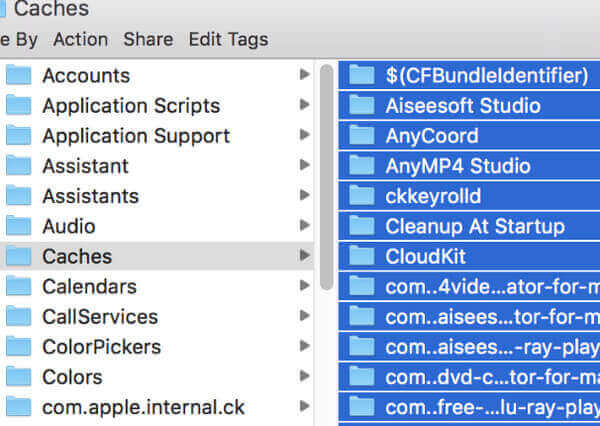
第 4 部分:清除快取的好處
刪除 Mac 快取有很多好處。
首先也是最重要的,它很大程度上釋放了電腦的儲存空間。快取檔案會佔用很大的空間,尤其是當您的電腦運行很長時間時。清除這些文件將為其他重要文件和資料騰出更多空間。
其次,可以提高系統效能。快取檔案的堆積會對系統回應系統帶來壓力,從而減慢我們啟動程式時的回應速度。更糟的是,它可能會影響整個系統的運行,從而導致您的電腦延遲或崩潰。因此,您可以 加速運轉緩慢的Mac 透過清除快取。
接下來,清除快取有時可以幫助您解決一些由於快取過期而導致的操作問題。如果應用程式更新,舊的快取可能不再適用。所以需要及時清理舊的快取。一旦您恢復瀏覽,快取就會再次開始建立。
最後但並非最不重要的一點是,它可以保護我們的 Mac 上的安全與隱私。快取檔案中可能存在一些個人資訊,例如瀏覽歷史記錄和登入憑證。刪除它們將保護我們的隱私和安全,以防其他人取得資料。
結論
快取是一項重要的技術,有必要 清除Mac快取 經常。在本文中,我們介紹了幾種清除瀏覽器和系統快取的方法,其中我們推薦 Apeaksoft Mac Cleaner 最多。此外,我們也列出了清除快取的好處。
相關文章
這篇文章收集了6最佳解決方案,以清除iPhone緩存,歷史記錄和Cookie。 您可以按照分步指南進行操作,以使iPhone的運行速度更快。
本教程介紹如何清除 iPhone 和 iPad 上的 Safari 緩存數據,讓您的設備享受卓越的性能。
本文介紹了什麼是緩存數據以及如何清除緩存Android。 因此,您可以輕鬆騰出空間並加快Android手機的速度。
想永久刪除Mac上的cookie嗎? 這是您在Mac(Safari / Chrome / Firefox)上清除cookie的完整教程。

